在表格当中我们也需要运用到很多公式,那么如果我们需要将表格当中的公式保护起来,不让外人修改,该如何操作呢,今天我们就来教大家这个小技巧,一起来学习一下吧。

保护Excel公式不被更改的方法
首先,我们先选中所有单元格,单击右键选择设置单元格格式。
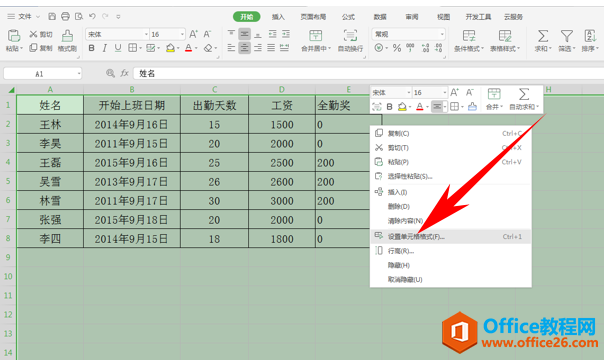
然后选择保护,将锁定前面的对勾去掉,单击确定。

然后选中全勤奖有公式的单元格,单击右键选择设置单元格格式。
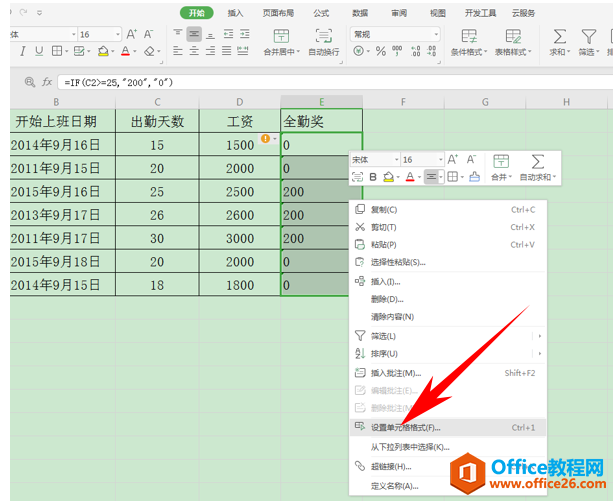
WPS excel如何选择非空单元格内容
经常需要制作各种各样的表格,选中单元格的时候通常都是连续的,但如果中间有空格或者空行的话,不想选择的情况下如何只选择数据呢,今天我们就来教大家,如何在Excel表格当中只选择单
然后再次选择保护选项,将锁定前面打上对勾,单击确定。
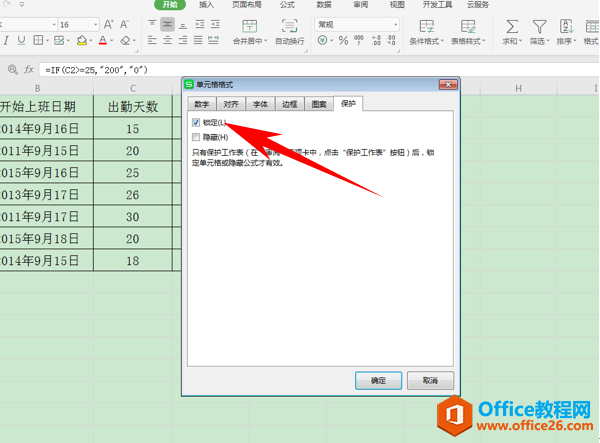
然后我们返回表格,单击工具栏审阅下的保护工作表。
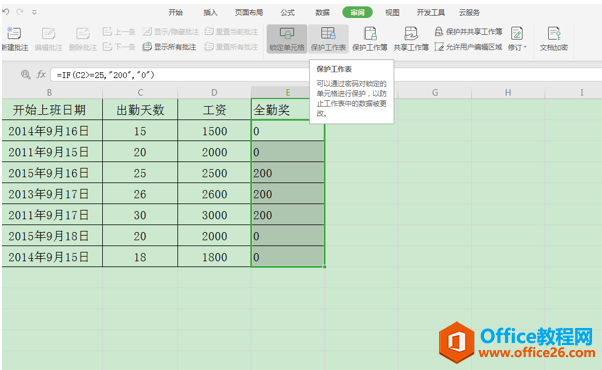
然后弹出保护工作表,在密码处自定义密码,然后单击确定。
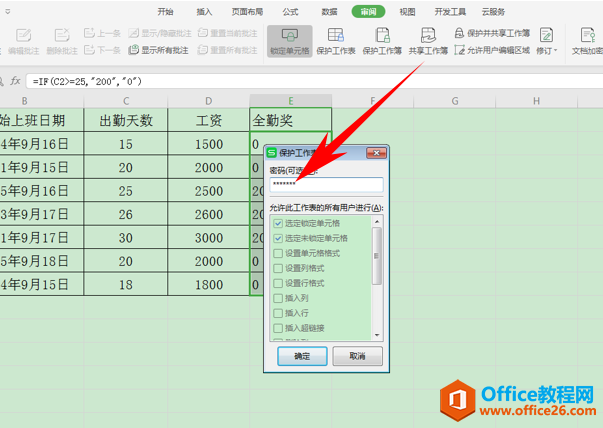
这样,当我们想要改变单元格数据时,就会弹出对话框不允许更改。
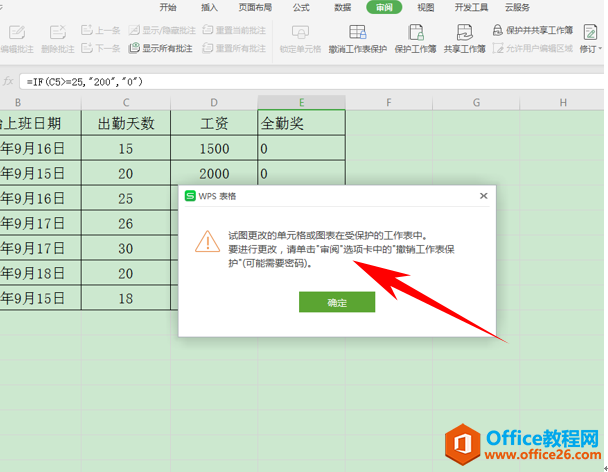
那么,在Excel表格当中,保护公式不被更改的方法,是不是非常简单呢,你学会了吗?
WPS excel如何保护公式不被更改的方法的下载地址:
WPS excel如何制作页脚页码
经常需要制作各种各样的表格,很多时候我们添加页脚的时候,其实是可以自定义的,也有快捷键帮助我们制作页脚,那么除了直接选择页脚页数之外,如何制作页脚页码呢,今天我们就来教


